Microsoft Copilot, Microsoft'in PowerPoint'e entegre ettiği ve size normalde gereken zamandan çok daha kısa bir sürede Slaytlar oluşturmanızı sağlayan büyüleyici bir Araç'tır. Sadece birkaç tıklama ve net bir metin komutu ile sunumunuz için başlangıç noktası olabilecek bütün Slar'ı oluşturabilirsiniz. Bu kılavuzda, PowerPoint'te Microsoft Copilot'u etkili bir şekilde nasıl kullanacağınızı ve hızlı ve kolay bir şekilde etkileyici sunumlar hazırlayacağınızı size göstereceğim.
En Önemli Bulgular
- PowerPoint'te Microsoft Copilot, girdilerinize dayanarak metinler ve resimler oluşturarak sunumlarınızı hızlı bir şekilde oluşturmanıza olanak tanır.
- Ancak, tüm sonuçların mükemmel olmadığını ve kontrol edilmesi gerektiğini unutmayın.
- Copilot'un kullanımı biraz alışkanlık gerektirir, ancak iş akışınızı optimize etmek için büyük potansiyel sunar.
Adım Adım Kılavuz
1. Microsoft PowerPoint'ı Açma ve İlk Adımlar
PowerPoint'te Microsoft Copilot'u kullanmak için ilk olarak programı açın ve yeni bir sunum oluşturun. Kullanıcı arayüzünde yeni bir CoPilot düğmesi olduğunu fark edeceksiniz. Bu düğme, hızlı sunum oluşturmanın anahtarıdır. Araçları etkinleştirmek ve sunum oluşturmayı keşfetmek için CoPilot düğmesine tıklayın.
2. Bir Sunum Oluşturma
CoPilot düğmesine tıkladıktan sonra, sayfanın sağ tarafında bir panel açılır ve giriş yapabilirsiniz. Temel bir talep oluşturarak başlayın. Örneğin: "Alman köpek ırkları hakkında bir sunum oluşturun." Spesifik talimatlar ve ilgili detaylar belirterek, Copilot'un kaliteli içerikler oluşturmasına yardımcı olursunuz.
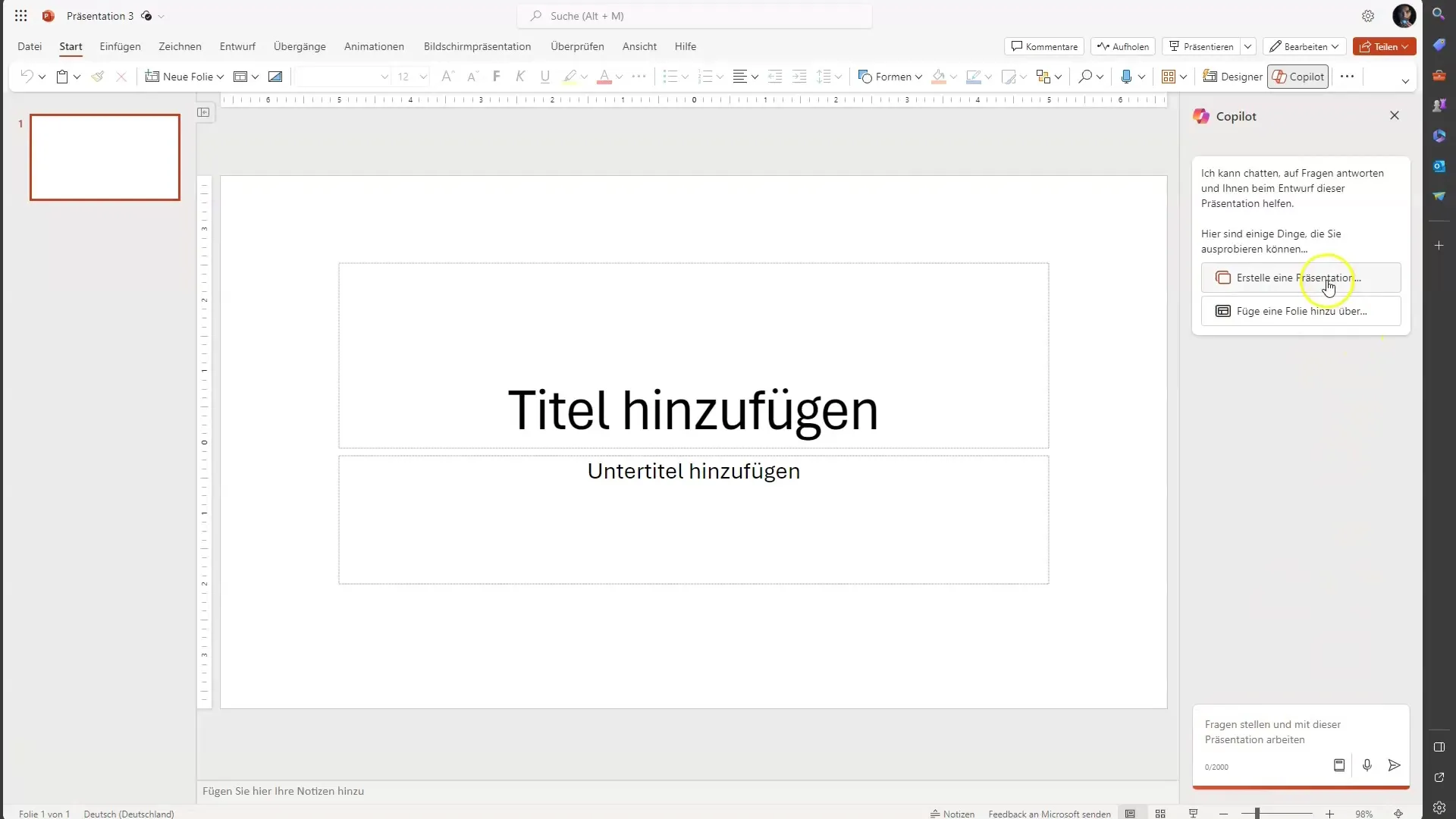
3. Girişi Daha Hassas Hale Getirme
Talebinizi nasıl formüle ettiğiniz önemlidir. Copilot'u, "Alman çoban köpeği" ve "Dachshund" gibi ırkları eklemek için görevlendirebilirsiniz. Bu tür hassas girişler, modelin Semantik Uyumu'nu geliştirir ve daha ilgili sonuçlara yol açabilir.
4. Sunum Oluşturma
Copilot'u etkinleştirmek için "Gönder"e tıklayın. Birkaç an içinde metin ve resimlerle dolu bir sunum oluşturulacaktır. Bilgilerin ilk bakışta çekici ve bilgilendirici olması gerektiğini unutmayın. Ancak, resimlerin kalitesi mükemmel olmayabilir ve stok fotoğraflardan olabilir.
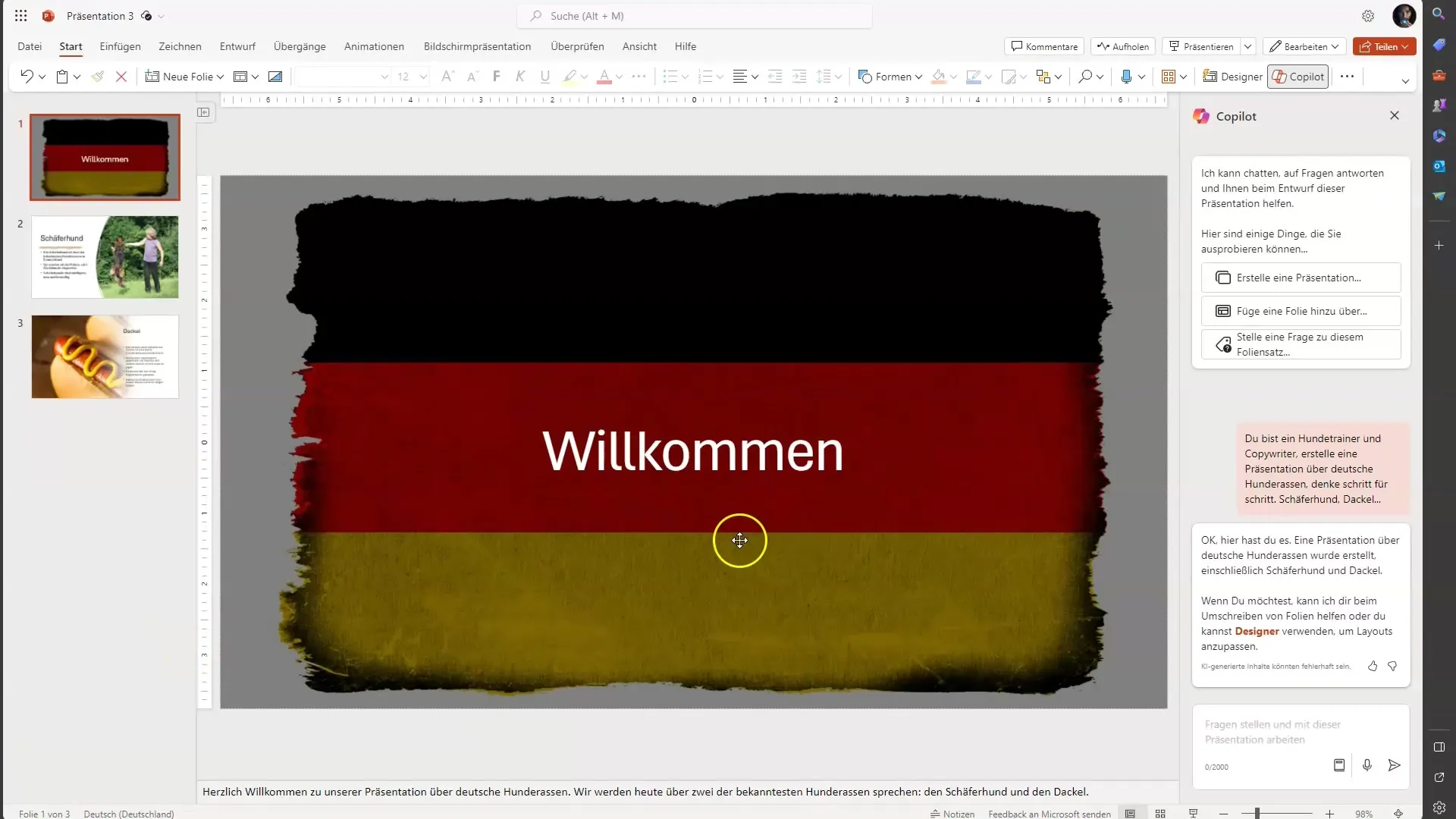
5. İçerikleri Kontrol Edin ve Ayarlayın
Oluşturulan slaytı gördüğünüzde, bilgileri doğruluğuna göre kontrol edin. Metinleri ve resimleri istediğiniz gibi ayarlayabilir ve yeniden düzenleyebilirsiniz. Gerektiğinde slaytları silebilir veya tasarımınızı geliştirmek için ek resimler ekleyebilirsiniz.
6. Slaytlar Ekleme
Yeni bir slayt eklemek istiyorsanız, bu talebi CoPilot panelinde belirtebilirsiniz. Örneğin, "Köpek maması hakkında bir slayt ekle." deyin. "Ekle"ye tıklayın ve Copilot, verdiğiniz tüm ilgili bilgileri uygulayacaktır.
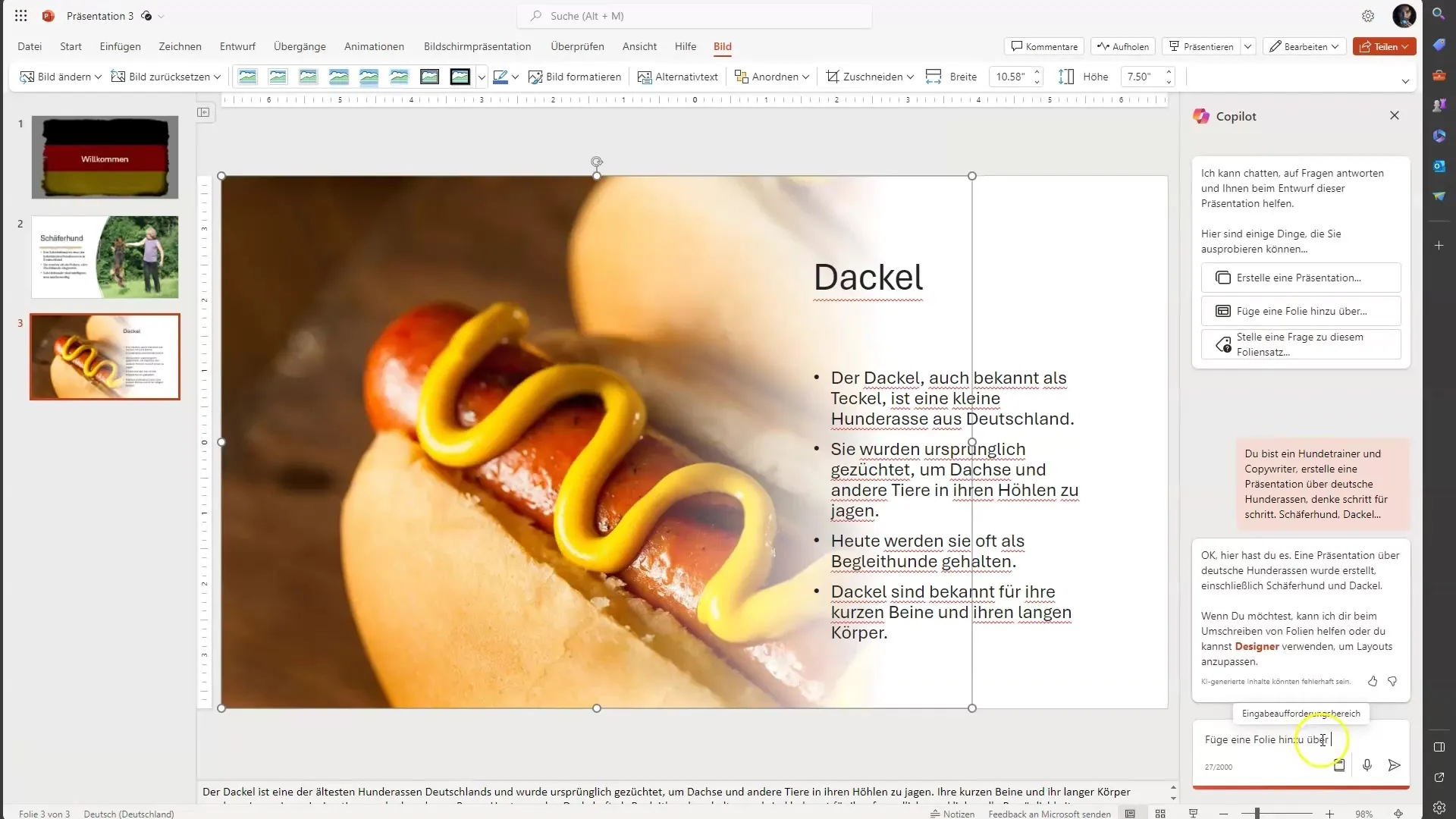
7. Sorular Sorarak ve Geribildirim Alarak Gelişme Sağlama
Copilot'un faydalı özelliklerinden biri, oluşturduğunuz slaytlarla ilgili sorular sorma yeteneğidir. Örneğin: "Alman çoban köpeği ne için kullanılır?" Copilot'un beklenen bilgileri bazen sunamayabileceği durumlar olabilir, ancak bu işlev, ilgili bilgileri doğrulamak için yine de kullanışlıdır.
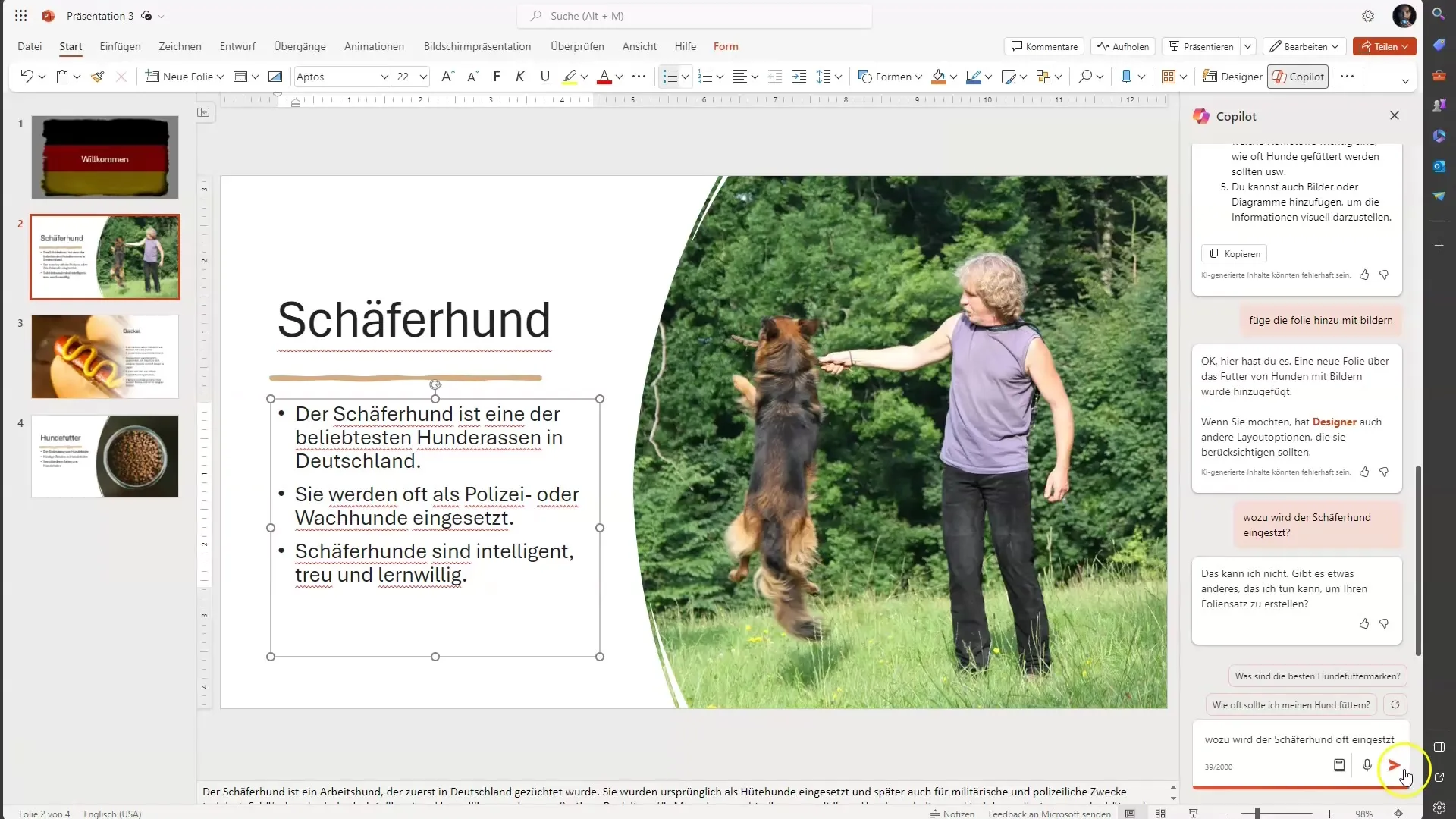
8. Nihai Kontrol ve Sunum
Sunumunuzu kaydetmeden veya sunmadan önce kapsamlı bir kontrol yapın. Copilot'un bazı ayarlamaları talep edebileceğini ve tüm bilgilerin mükemmel olmadığını fark edebileceğinizi görebilirsiniz. Sunumunuzu nihai durumuna geçirmeden önce içeriğin ilgili ve doğru olduğundan emin olun.
Özet
Bu kılavuzda, Microsoft Copilot'u PowerPoint'te kullanarak içeriğinizin hızlı bir şekilde etkileyici sunumlar oluşturmanın yolunu öğrendiniz. Kesin talimatları girmenin ve içeriğinizi dikkatlice kontrol etmenin önemini unutmayın. CoPilot ile sunumlarınızı test etmek ve oluşturmak için keyifli zamanlar geçirin!
Sık Sorulan Sorular
Microsoft Copilot PowerPoint'te nasıl çalışır?Microsoft Copilot, talimatlarınıza göre sunumlar oluşturmak ve düzenlemek için yapay zeka kullanır.
Sunumuma resim ekleyebilir miyim?Evet, Copilot oluşturduğu slaytlara otomatik olarak ilgili resimleri ekler, daha sonra bunları özelleştirebilirsiniz.
Talimatlarım ne kadar kesin olmalı?Talimatlarınız ne kadar kesin olursa, Copilot'un sonuçları o kadar ilgili olur.
Copilot istenilen bilgileri sunmazsa ne yapmalıyım?Bilgileri kendiniz kontrol etmek ve gerektiğinde ek sorular sormak veya ayarlamalar yapmak önemlidir.
Copilot'u farklı konular için kullanabilir miyim?Evet, belirli girişler yaparak Copilot'u çeşitli konular için kullanabilirsiniz.


